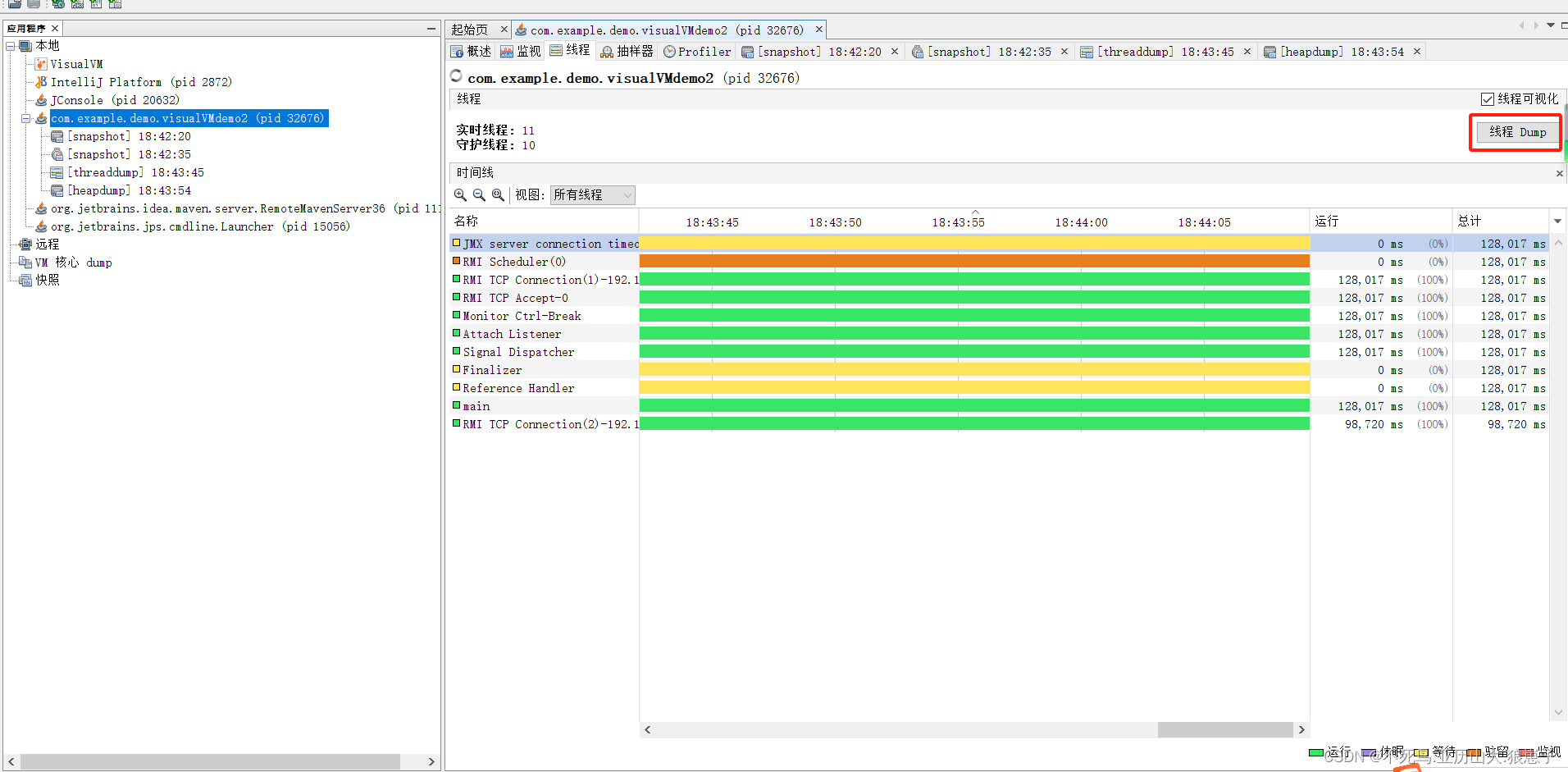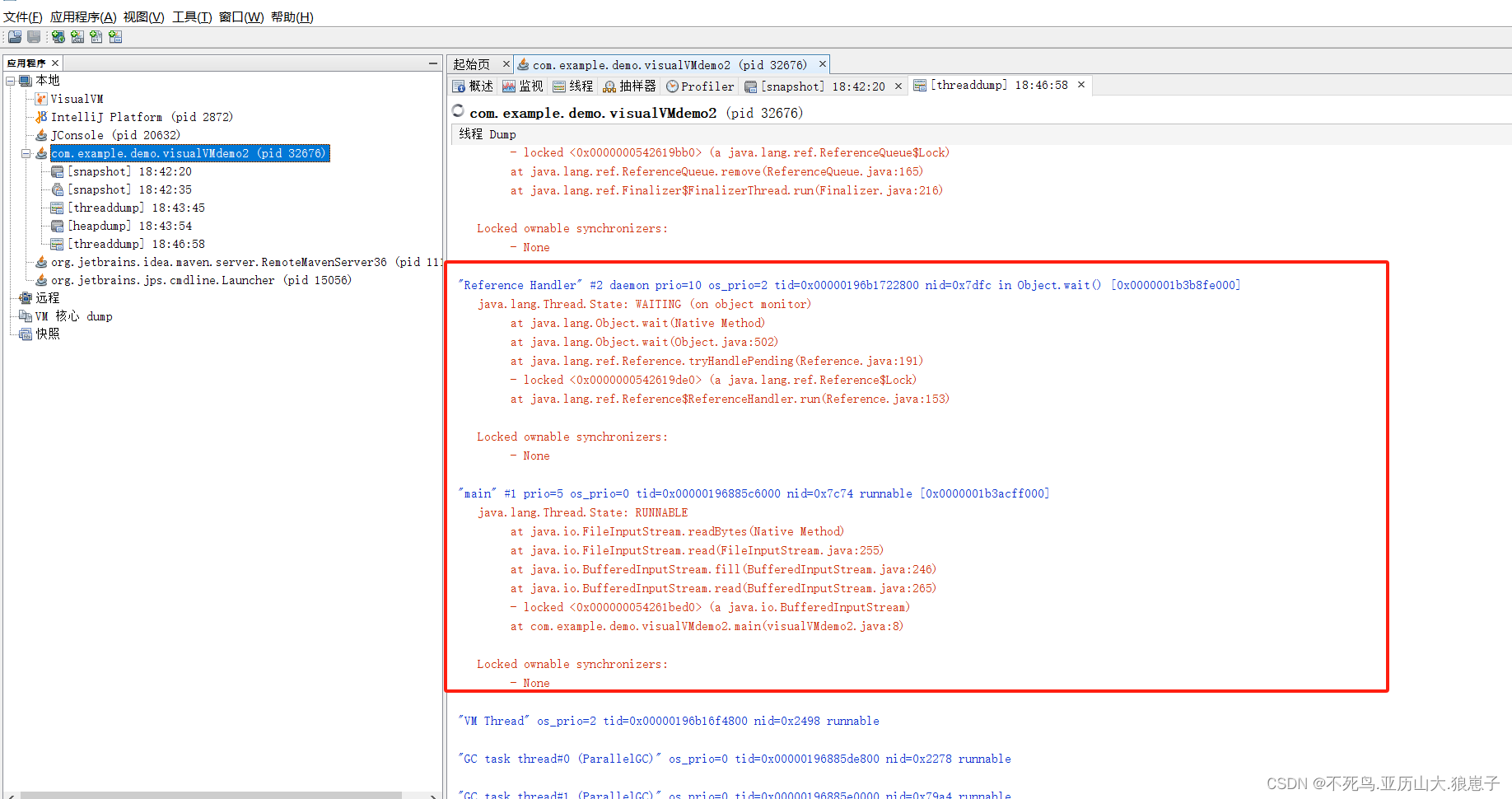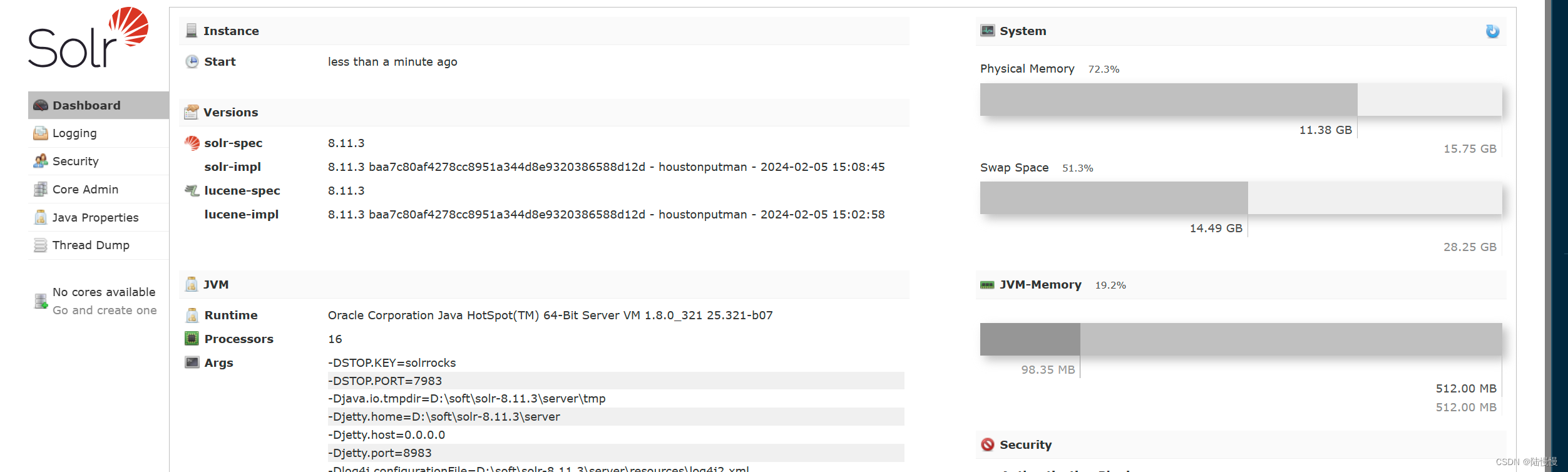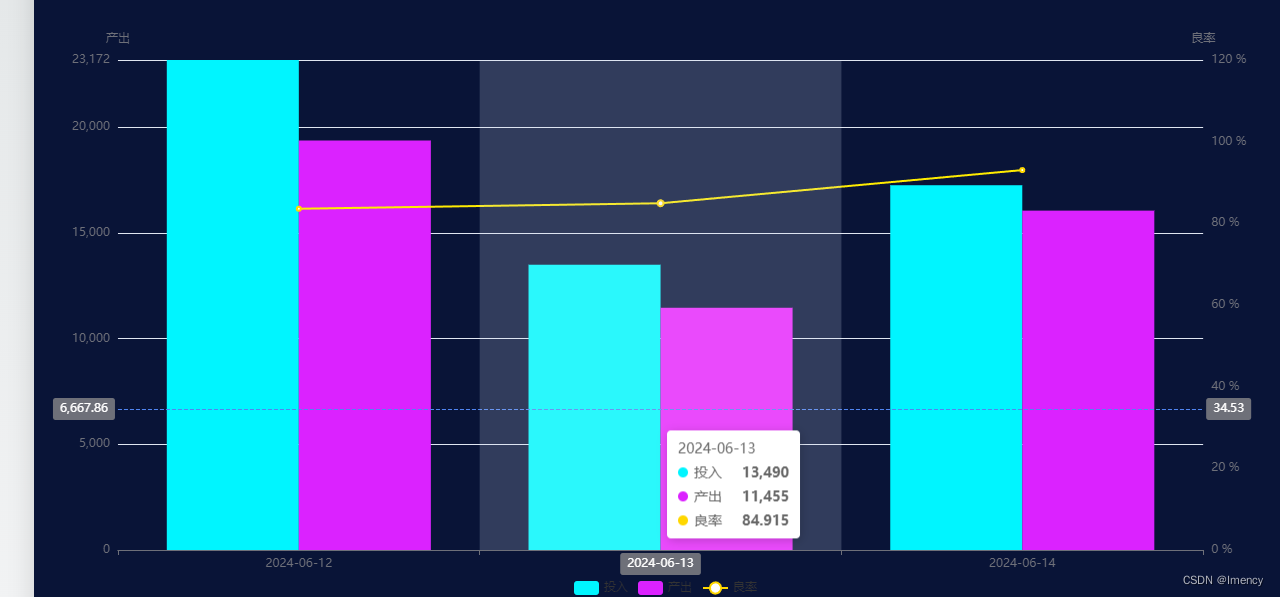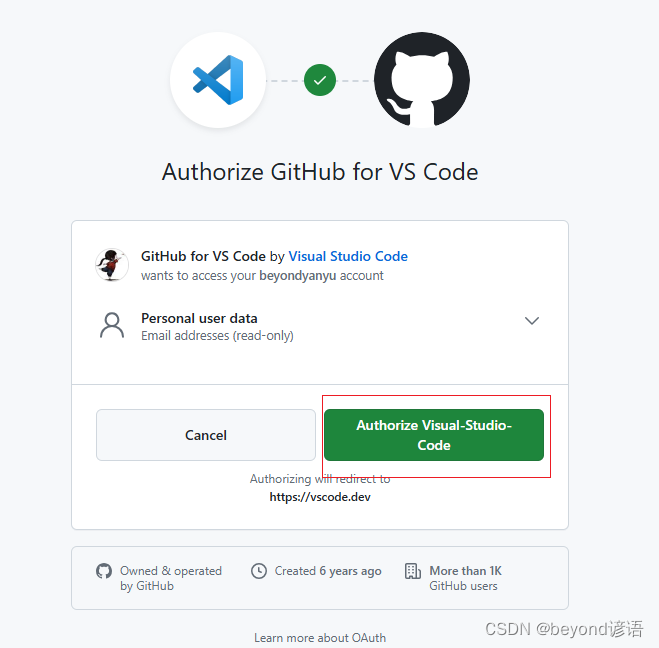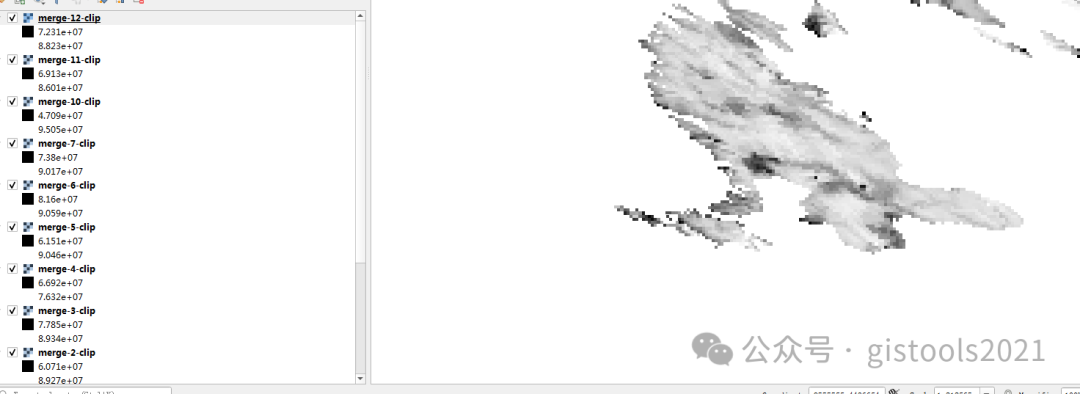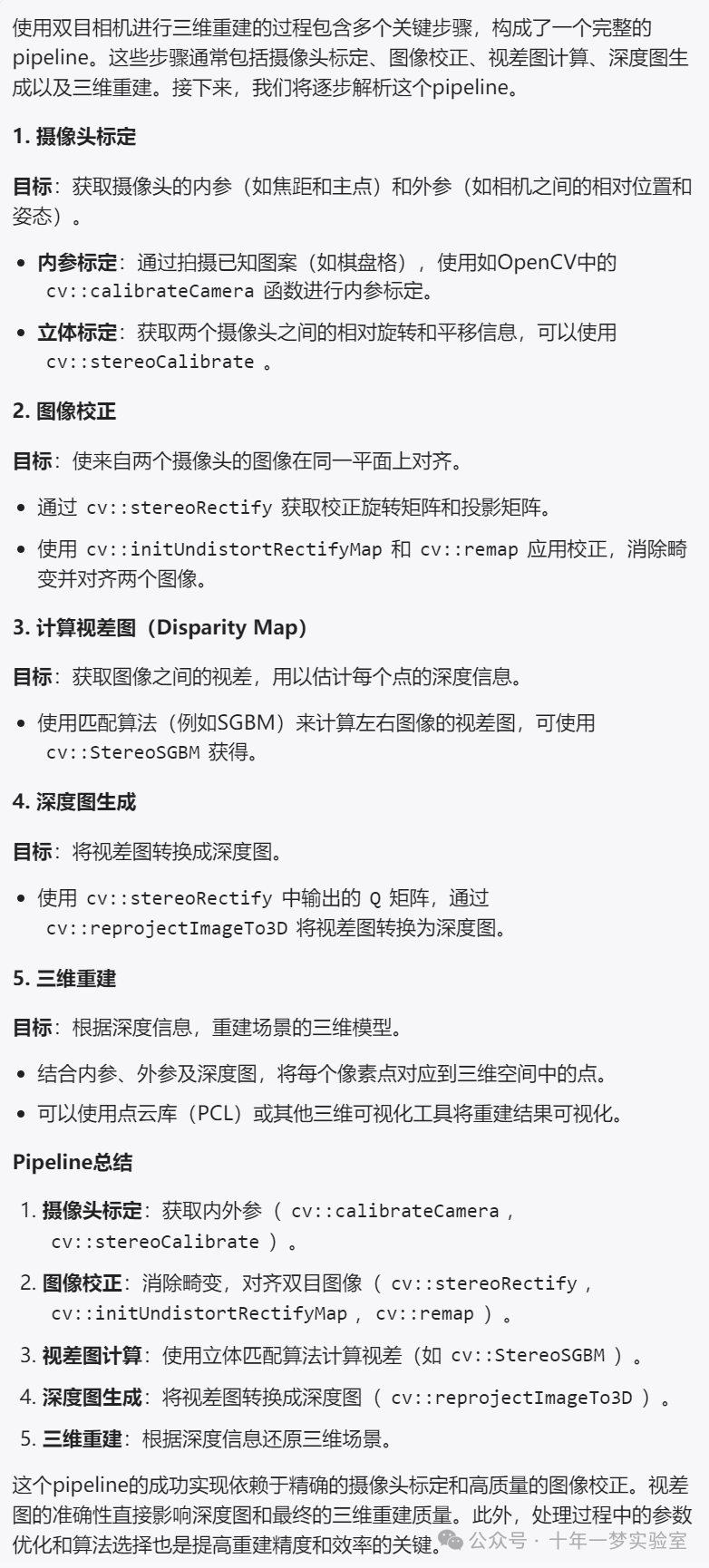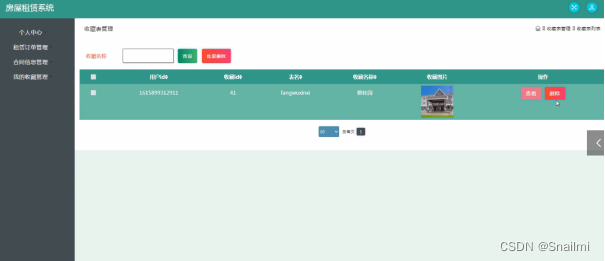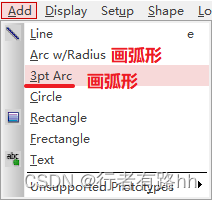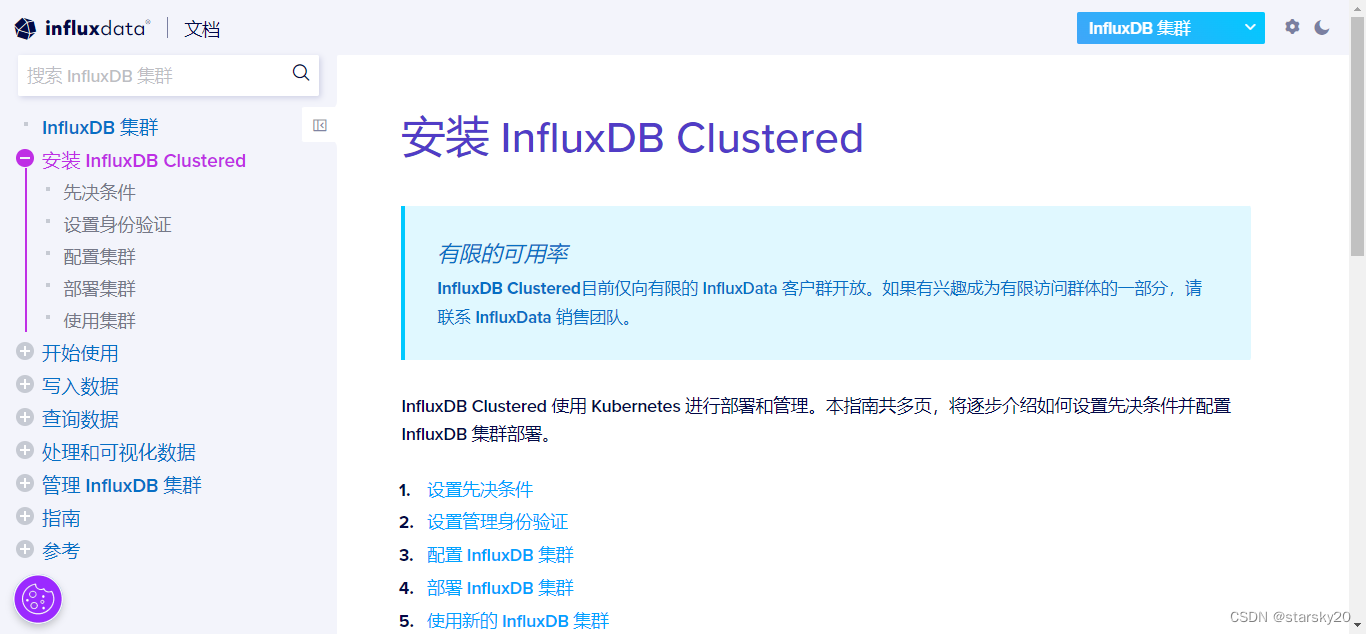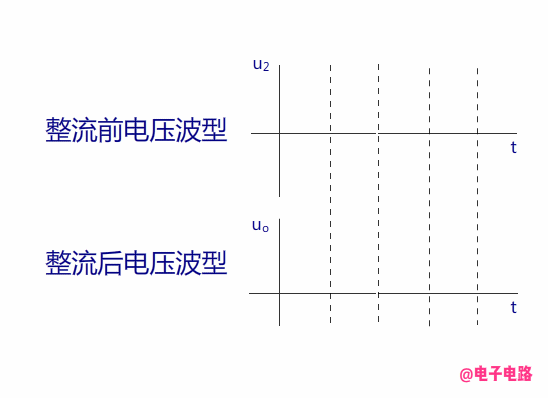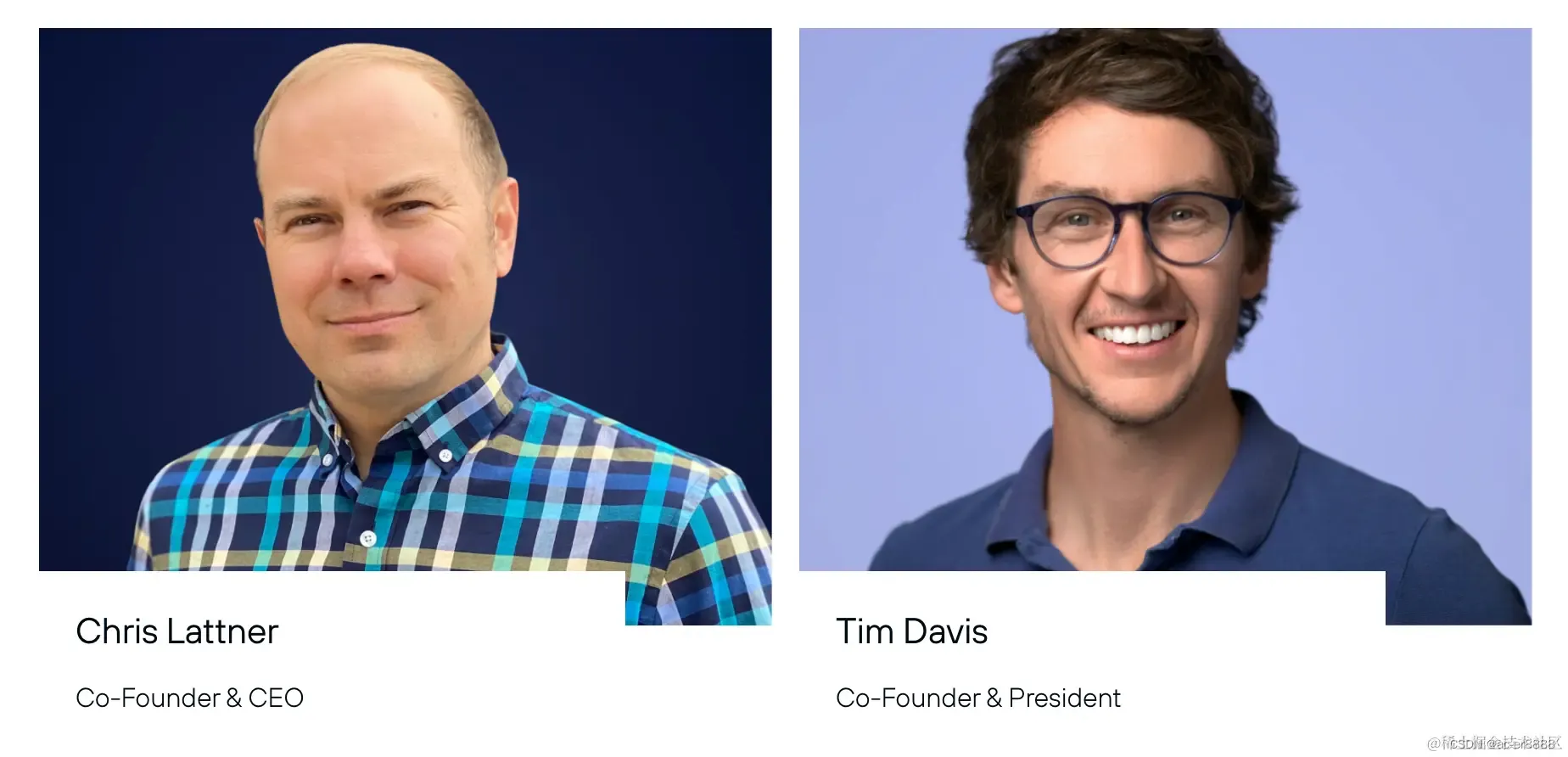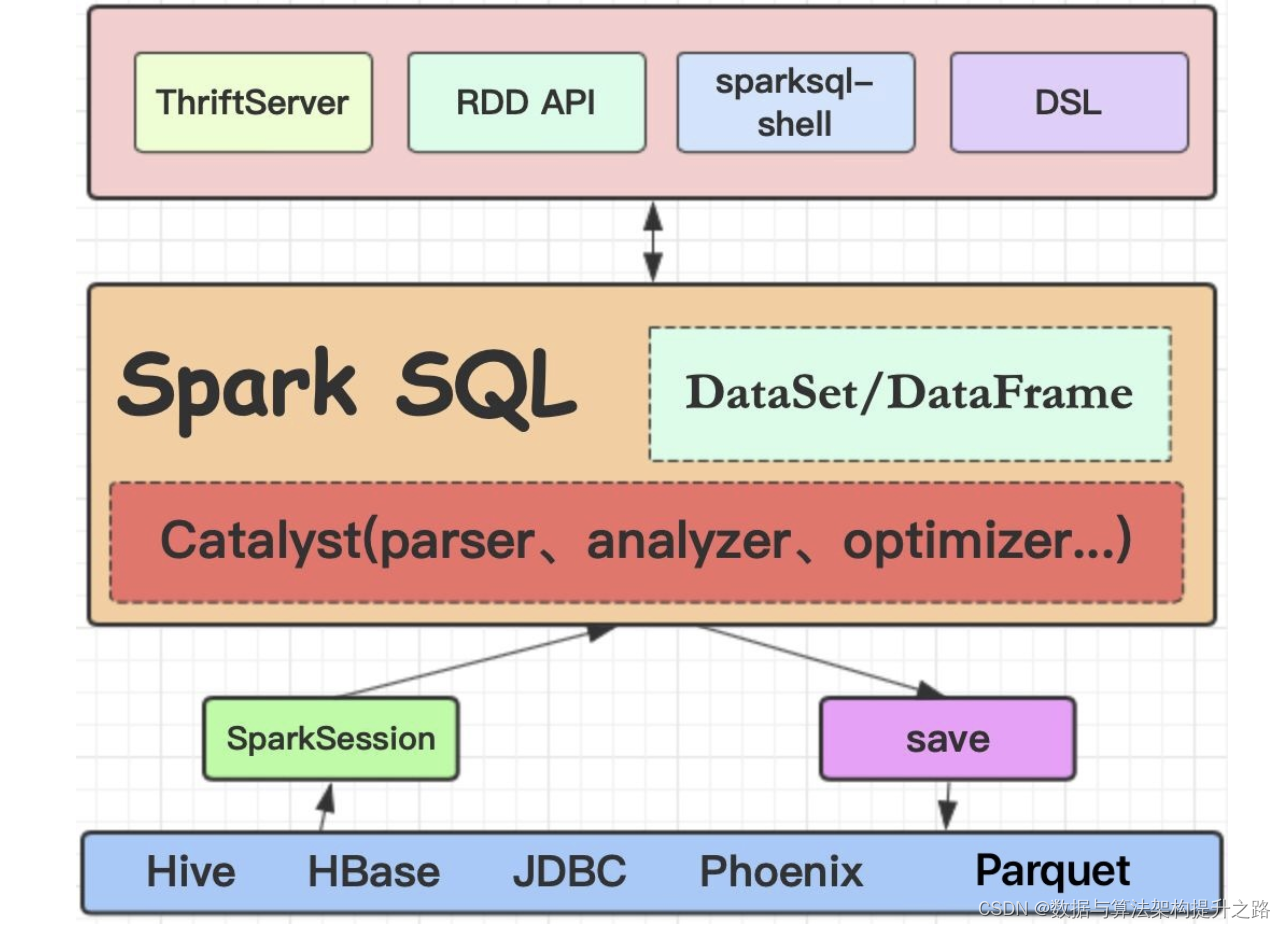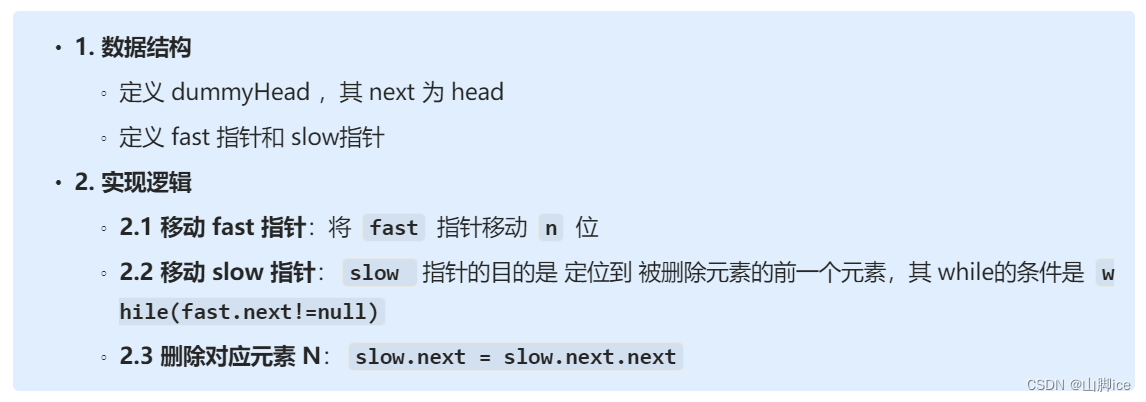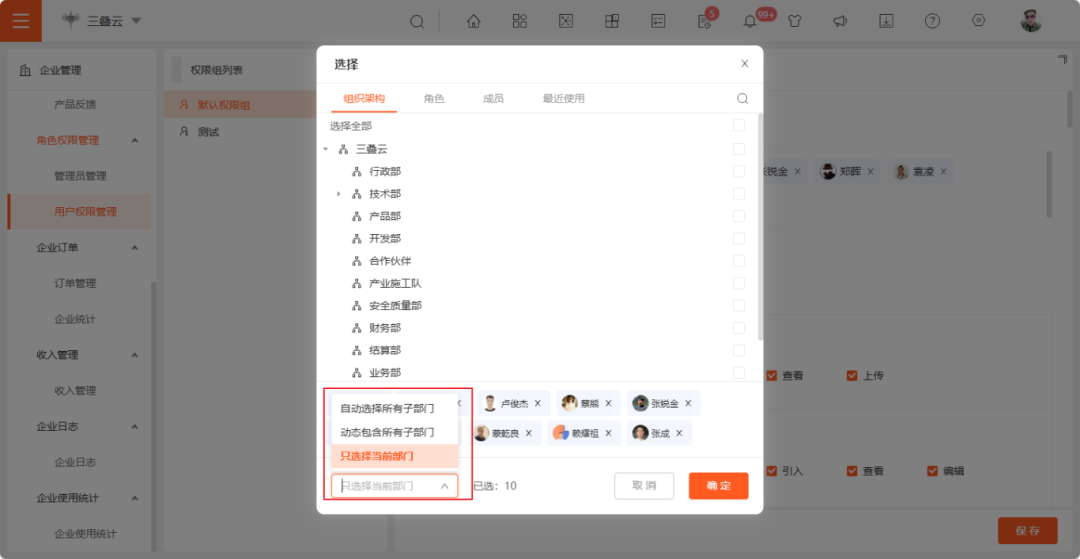1 Visual VM作用
是到目前为止随JDK发布的功能最强大的运行监视和故障处理程序,并且可以遇见在未来一段时间内都是官方主力发展的虚拟机故障处理工具。官方在VisualVM的软件说明中写上了“All-in-One”的描述字样,预示着他除了运行监视、故障处理外,还提供了很多其他方面的功能。如性能分析,VisualVM的性能分析功能甚至比起很多专业的收费的工具都不会逊色多少,而且VisualVM还有一个很大的优点:不需要被监视的程序基于特殊的运行,因此他对应用程序的实际性能的影响很小,使得他可以直接应用在生产环境中。
VisualVM基于NetBeans平台开发,因此他一开始就具备了插件扩展功能的特性,通过插件扩展支持,VisualVM可以做到:
- 显示虚拟机进程以及进程的配置、环境信息(jps、jinfo)。
- 监视应用程序的CPU、GC、堆、方法区以及线程的信息(jstat、jstack)。
- dump以及分析堆转储快照(jmap、jhat)。
- 方法级的程序运行性能分析,找到被调用最多、运行时间最长的方法。
- 离线程序快照:收集程序的运行时配置、线程dump、内存dump等信息建立一个快照,可以将快照发送开发者处进行Bug反馈。
- 其他plugins的无限的可能性…
2 使用介绍
运行测试代码如下:
package com.example.demo;
import java.util.ArrayList;
import java.util.List;
public class visualVMdemo {
public static void main(String[] args) throws Exception{
test1();
System.in.read();
}
private static void test1() throws Exception{
List<Student> list = new ArrayList<Student>();
for (int i = 0; i < 100; i++) {
Thread.sleep(1000);
list.add(new Student());
}
}
}
class Student {
private byte[] big = new byte[5 * 1024 * 1024]; //5M
}
2.1 在控制台输入:jvisualvm执行即可;
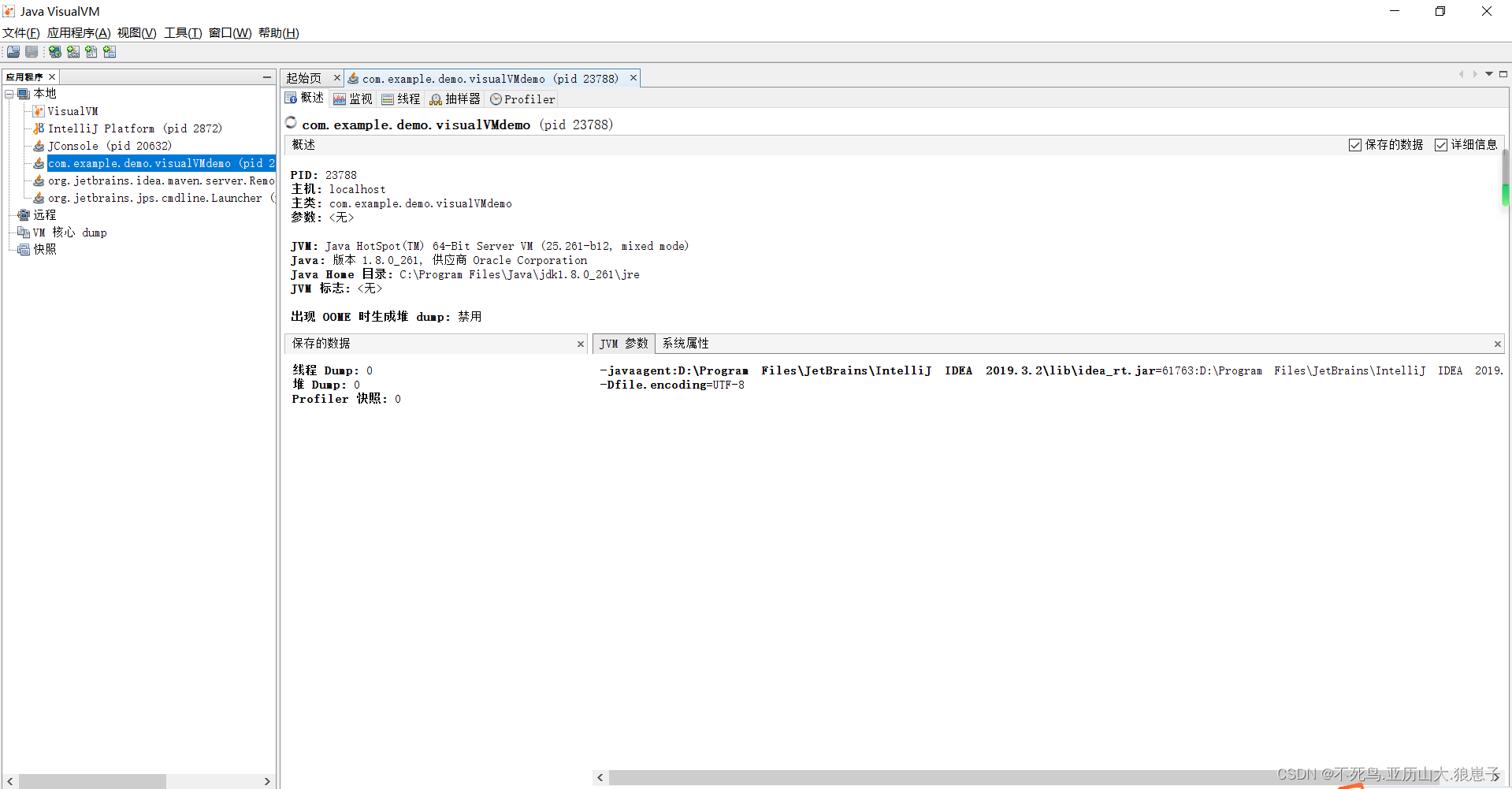
2.2 安装插件
(1) 从主菜单中选择“工具”>“插件” ;
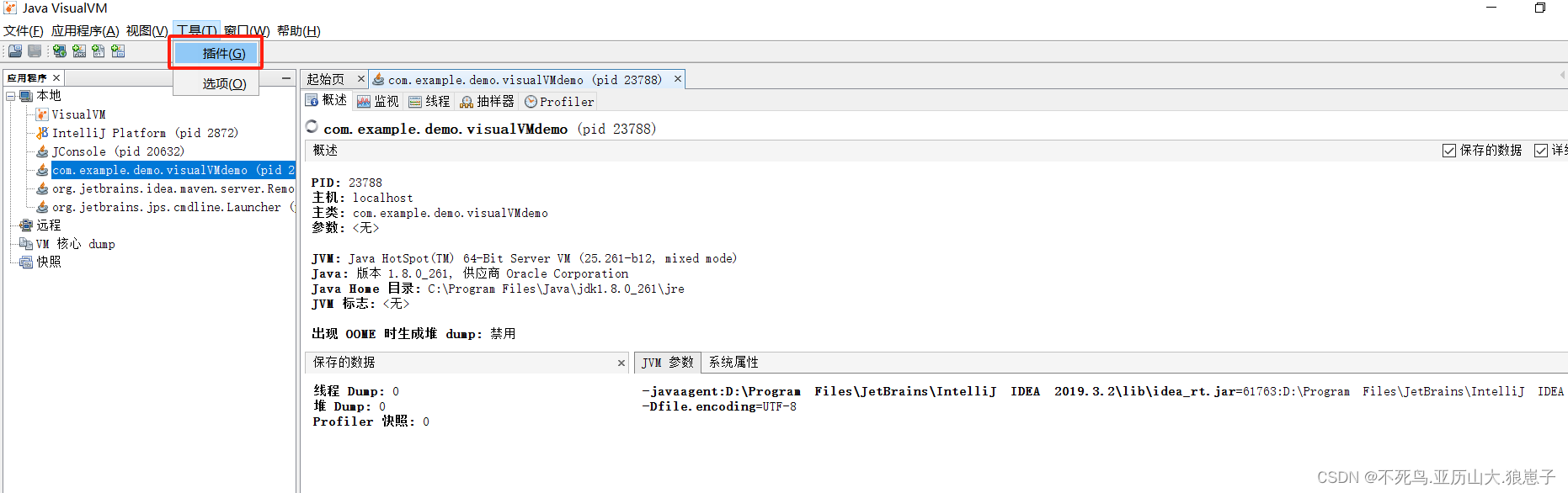
(2) 在“可用插件”标签中,选中该插件的“安装”复选框。单击“安装” ;
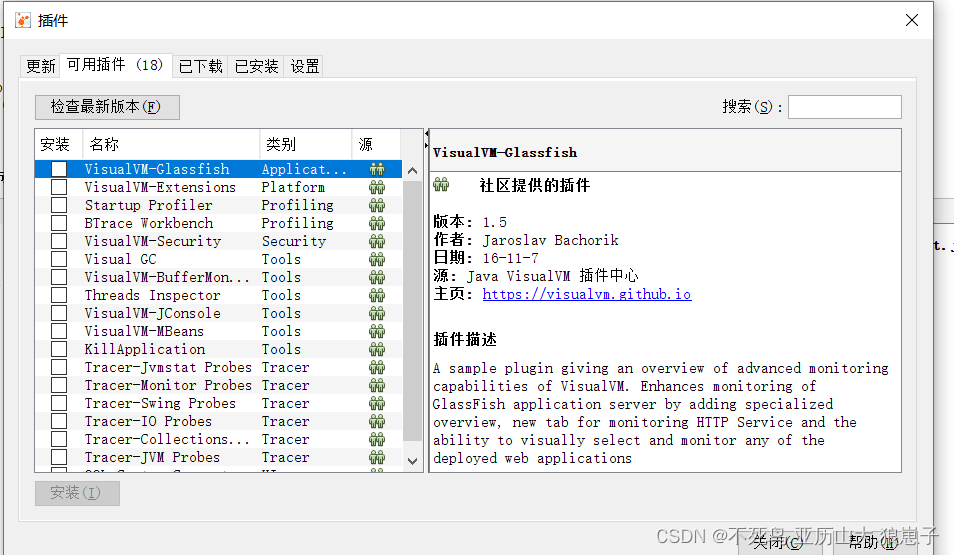
(3) 逐步完成插件安装程序。
当然这边不需要安装,大家根据正式环境需要进行安装。
2.3 默认插件
(1)概述(Overview)
程序的基本信息和启动参数、环境变量等等;

(2)监视(Monitor)
用于显示CPU、内存(分为Heap和Metaspace)、类和线程的使用情况或者数量,另外还包括执行垃圾回收和对堆 Dump的快捷功能 ;

(3)线程(Threads)
详细查看每个线程的运行时间及状态等;

(4)抽样器(Sampler)
对CPU和内存进行一段时长的取样,从而对应用程序进行分析 ;
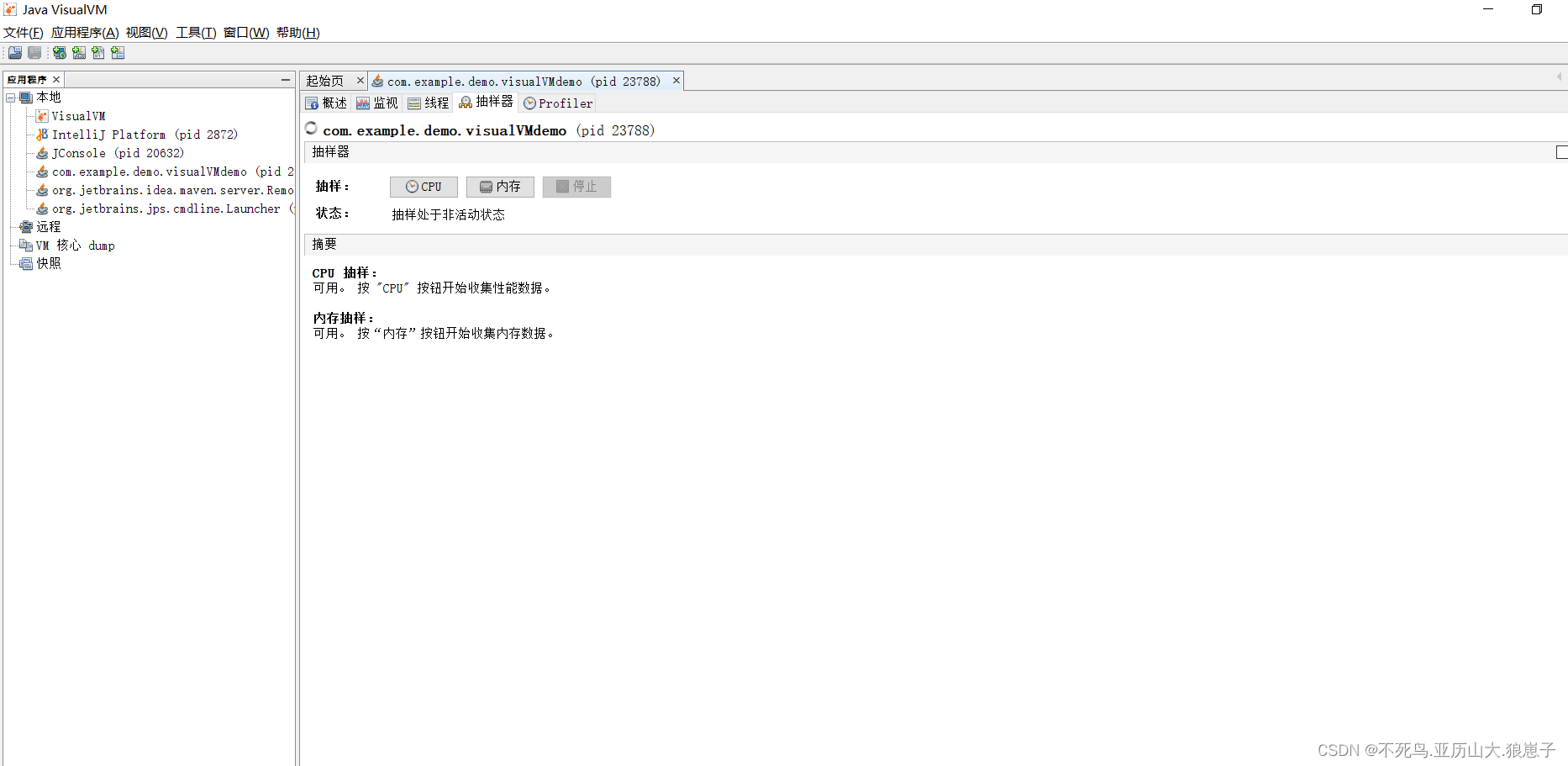
3 测试案例
3.1 测试代码
package com.example.demo;
import java.util.concurrent.locks.Lock;
import java.util.concurrent.locks.ReentrantLock;
public class visualVMdemo2 {
public static void main(String[] args) throws Exception{
System.in.read();
System.out.println("死锁");
deadLock();
}
private static void deadLock() {
Lock lock1 = new ReentrantLock();
Lock lock2 = new ReentrantLock();
new Thread(() -> {
try {
lock1.lock();
Thread.sleep(100);
lock2.lock();
} catch (InterruptedException e) {
e.printStackTrace();
}
}, "myThread1").start();
new Thread(() -> {
try {
lock2.lock();
Thread.sleep(100);
lock1.lock();
} catch (InterruptedException e) {
e.printStackTrace();
}
}, "myThread2").start();
}
}
3.2 Visual VM查看现场情况